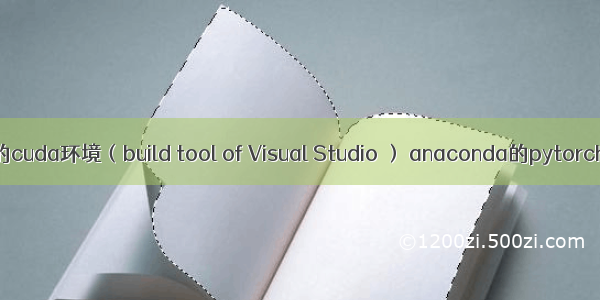(教程)最新windows10/anaconda/pytorch-gpu环境配置(附CUDA/cuDNN配置)
环境:windows10 nvidia 165ti1. 安装anaconda3,自行安装
/download/
安装完成后,配置环境变量
控制面板\系统和安全\系统\高级系统设置\环境变量\用户变量\PATH 中添加 anaconda的安装目录的Scripts文件夹,
安装完成后,打开windows+r,输入cmd打开命令行,输入conda --version,产看是否安装完成
2.安装虚拟环境
conda 的虚拟环境让你可以同时在电脑上配置tensorflow pytorch等独立的环境
命令行输入:
conda -n pytorch_gpu python=3.7
创建pytorch_gpu的虚拟环境
使用
conda env list
查看现有的环境
其中base 是默认的环境
激活pytorch_gpu环境:
activate pytorch_gpu
3.下载pytorch
打开pytorch官网
查看对应版本的指令:
指令为:
conda install pytorch torchvision -c pytorch
为了提高下载速度,添加清华大学的镜像
添加Anaconda的清华镜像conda config --add channels https://mirrors.tuna./anaconda/cloud/msys2/conda config --add channels https://mirrors.tuna./anaconda/cloud/conda-forge/conda config --add channels https://mirrors.tuna./anaconda/cloud/pytorch/
命令行输入以上指令,即conda install pytorch torchvision
记得去掉上面的-c pytorch,不然还是以默认源下载
下载完成后,打开python,输入:
import torchprint(torch.cuda.is_available())
即完成了安装,如果输出False,先不要慌,接着看下面
4.安装CUDA
打开网址
选择对应版本进行安装,以上安装pytorch选择的是CUDA10.2,所以选择10.2版本的CUDA离线EXE安装包:
我这里直接附上CUDA10.2的安装包链接,可以直接使用下载链接迅雷下载
下载完成,双击安装,不必更改安装地址,默认安装在C盘,改了还是给你安在C盘
全选默认选项就可,一直下一步,直到安装完成
输入nvcc --version查看CUDA版本:
5.安装cuDNN
在这下载,
需要注册的话,直接拷贝下载链接到迅雷下载,可以跳过注册,nvidia注册很麻烦
下载之后,解压,是一个name为cuda的文件夹:
然后将其中的文件拷贝到CUDA的安装路径中:
CUDA的路径在这:C:\Program Files\NVIDIA GPU Computing Toolkit\CUDA\v10.2
即完成了,pytorch-gpu,CUDA/cuDNN的搭建